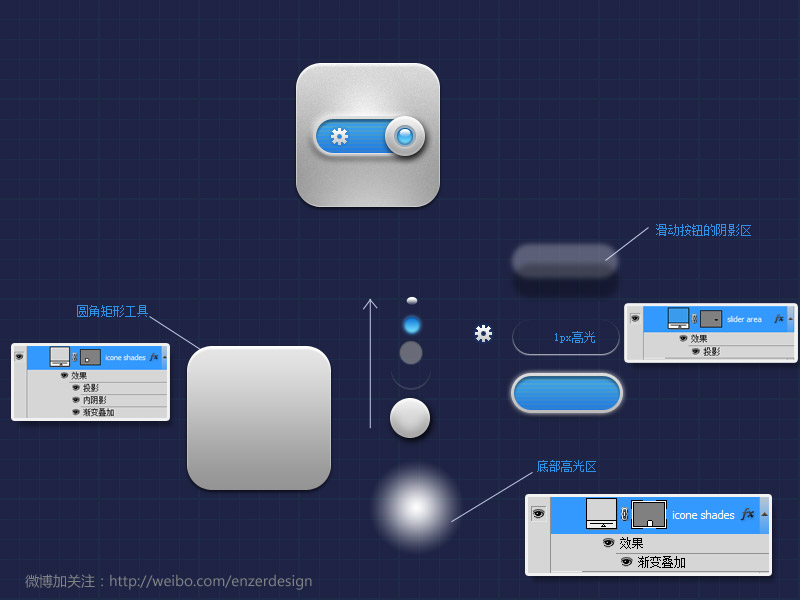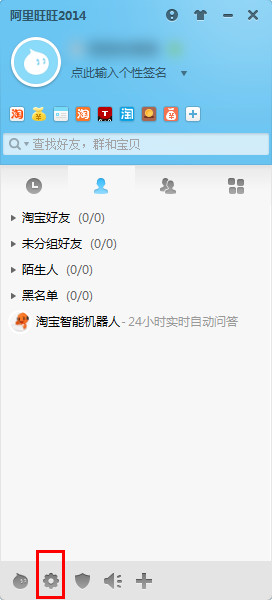萬盛學電腦網 >> 圖文處理 >> Photoshop教程 >> ps濾鏡教程 >> ps濾鏡打造個性化簡歷技巧
ps濾鏡打造個性化簡歷技巧
最終效果
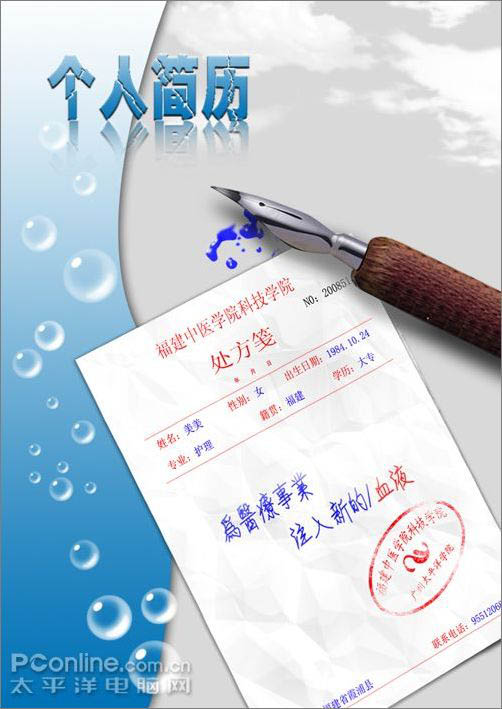
1、首先筆者先從畢業生的專業為起點去思考其主題,醫生的職業裡最經常見到是和用到的有很多工具,筆者就以處方箋為主題進行創意制作。先看看效果圖:
2、新建A4大小,將背景色填灰色。新建圖層一,先用選框工具做個長方形,填充白色在致制作好簡歷的格式,其實就是把處方箋填寫的內容改變成簡歷填寫的內容。至於各位寫什麼內容就看自己把握了。如圖1、2、3:
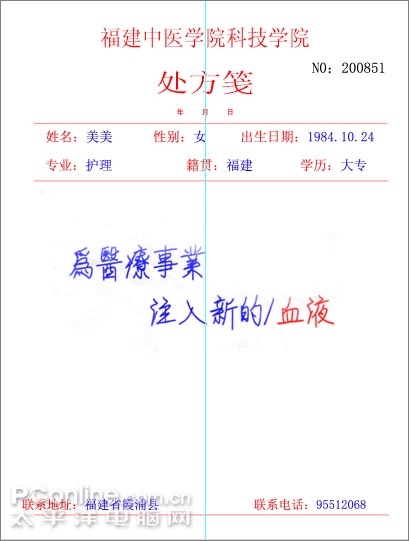
<圖1>

<圖2>

<圖3>
3、將圖層合並進行自由變換,CTRIL+T。目的就是要做一張簡歷紙張的外形。如圖4。
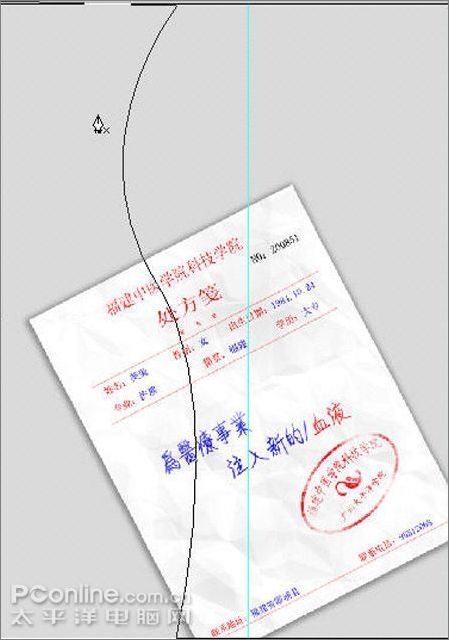
<圖4>!--empirenews.page--]
4、到濾鏡中選擇我們安裝好的Alien skin xenofex2裡的折皺,(當然這個濾鏡裡還可以制作很多發效果,大家好好過過瘾。)效果很快就出來了。(這給很多不懂PS和初學的朋友帶來很多方便。但是初學PS朋友們這裡筆者要羅嗦下了,基本功還是要練習的,濾鏡只是一個工具不是有了它就可以偷懶哦。)如圖5、6:
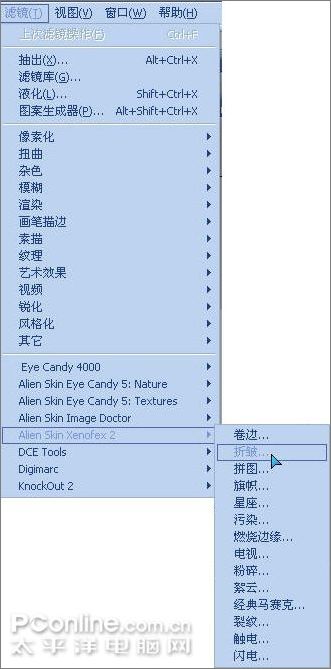
<圖5>

<圖6>
5、接著到樣式裡做個投影。如圖7。
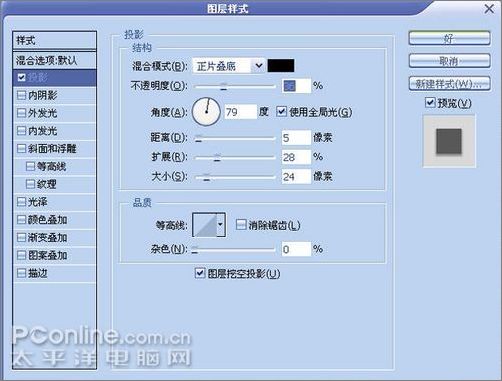
<圖7>
6、新建圖層,現在制作個簡單清爽的背景。用到鋼筆工具與漸變工具。如圖8-12。
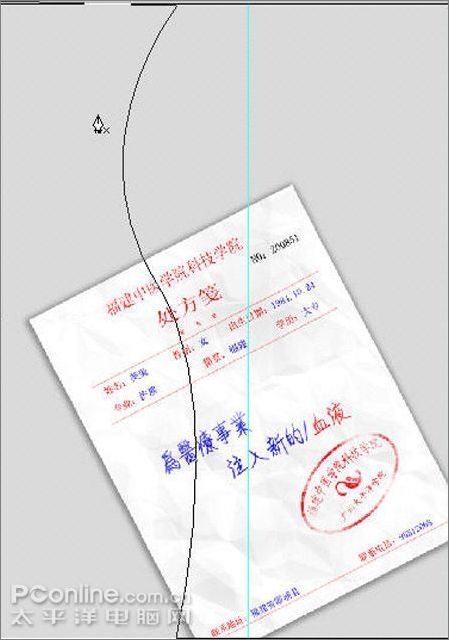
<圖8>
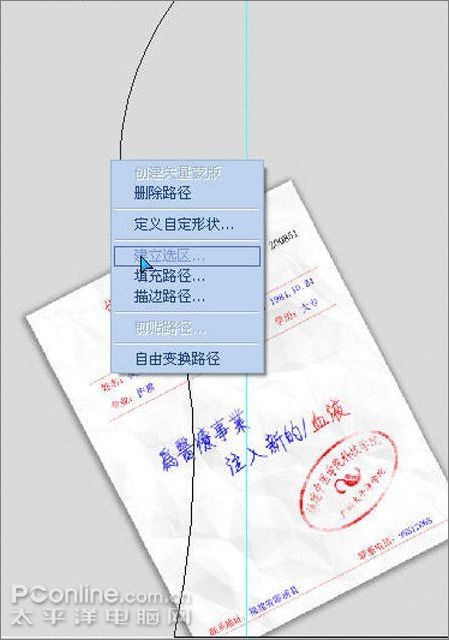
<圖9>!--empirenews.page--]

<圖10>
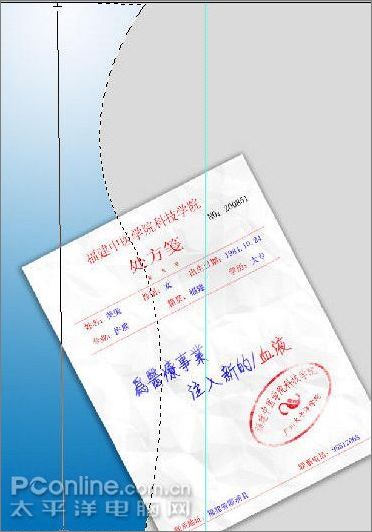
<圖11>

<圖12>
8、接下來就找只鋼筆進行合成同上一樣做個簡單投影就可以了,大家也可以用自己喜歡的筆刷工具添加在畫面上。使得更加豐富。我們看效果圖吧。如圖13-效果圖:
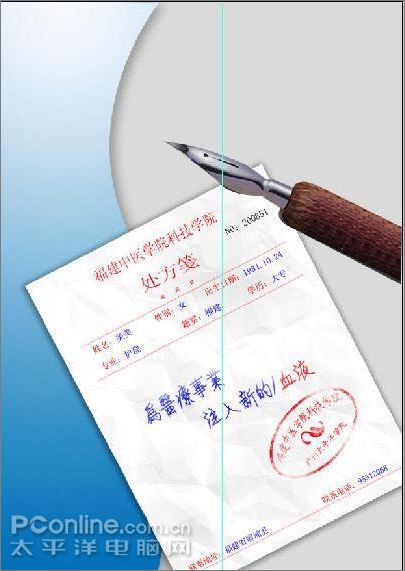
<圖13>
- 上一頁:ps濾鏡造金屬質感楓葉技巧
- 下一頁:ps濾鏡打造絲滑綢緞技巧
ps濾鏡教程排行
軟件知識推薦
相關文章
copyright © 萬盛學電腦網 all rights reserved